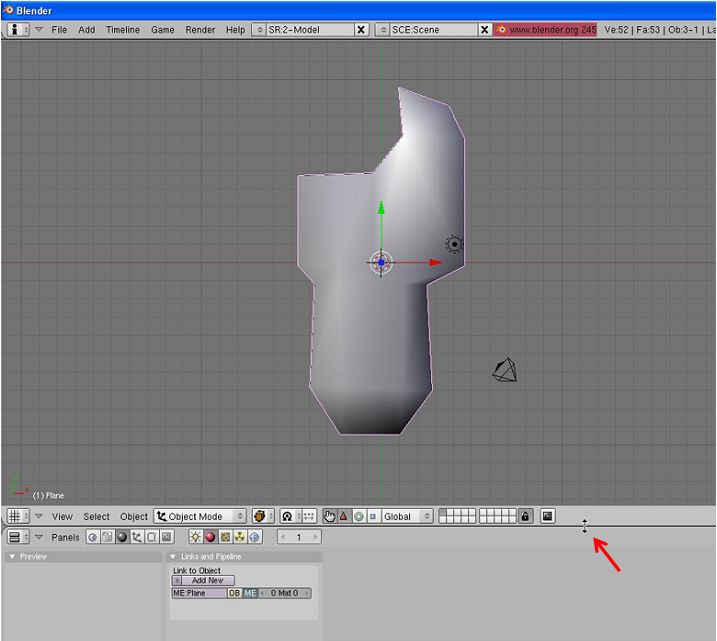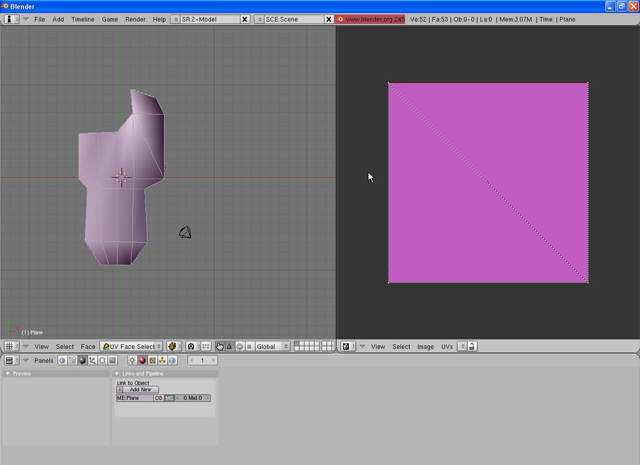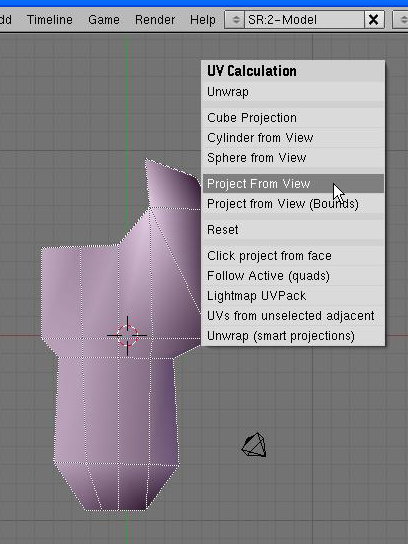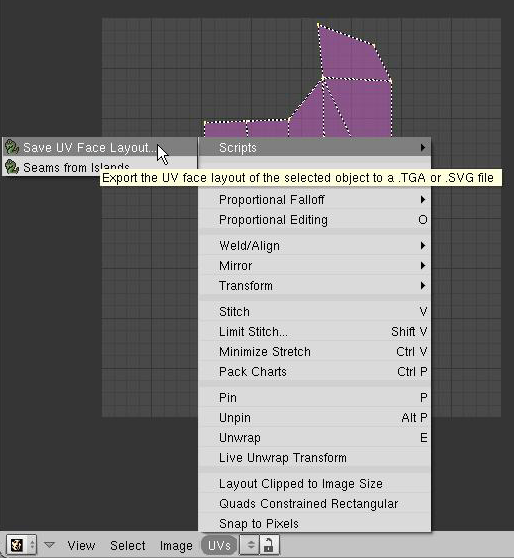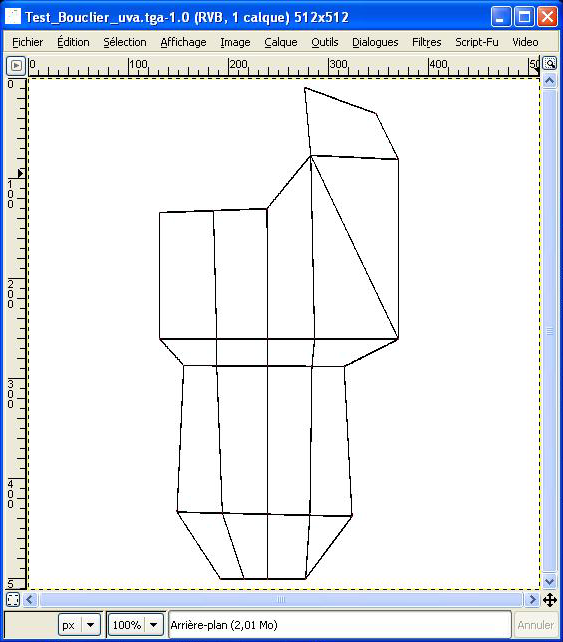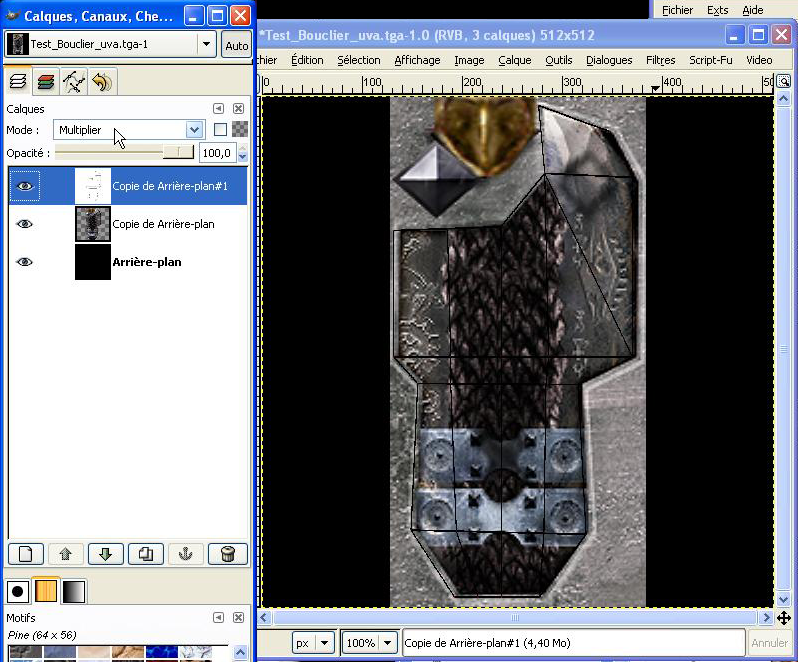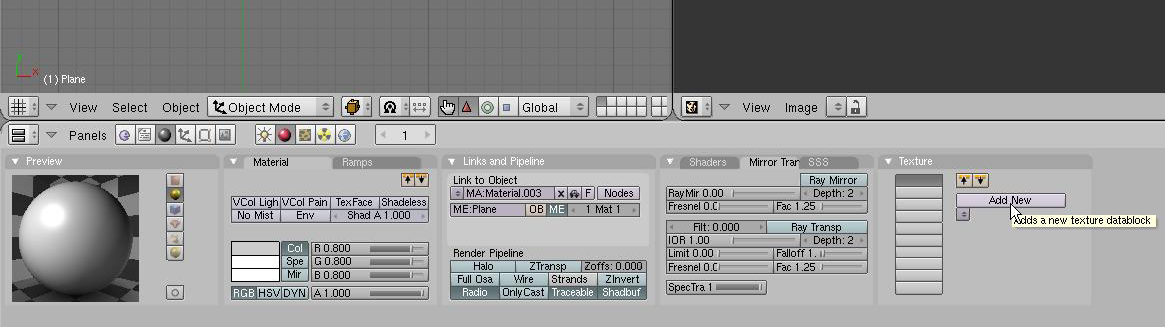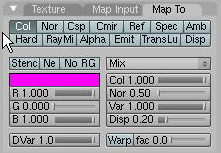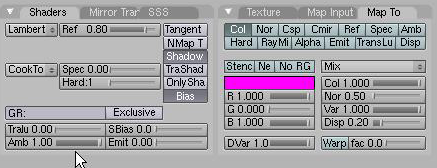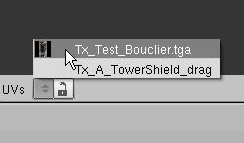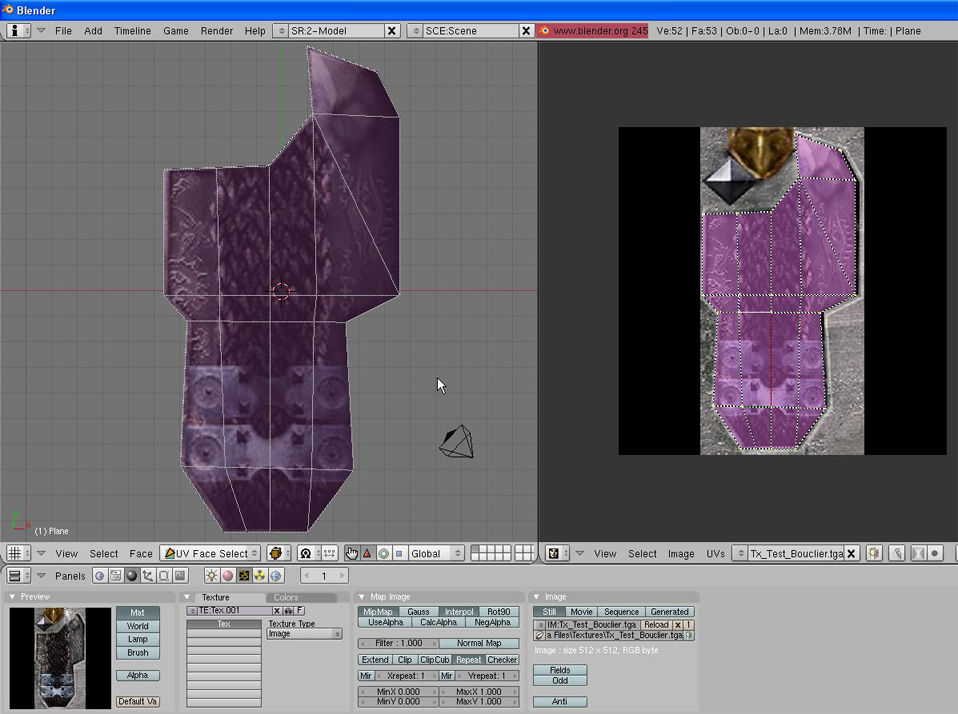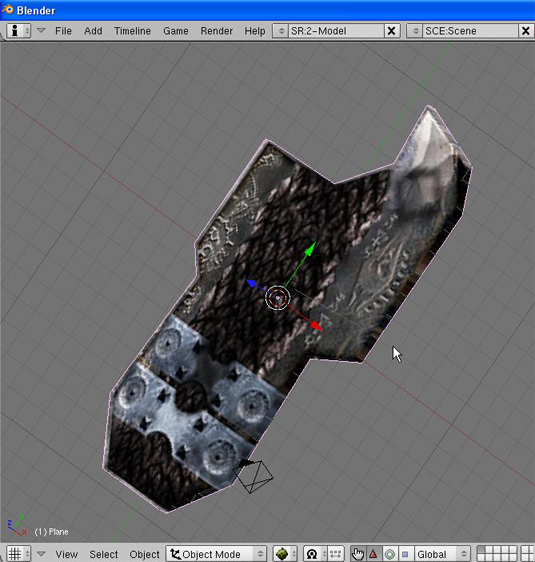3D : Texturer un bouclier
Ce tutoriel a été écrit par Kira. Les captures d'écran ont été réalisées par Kira puis adaptées par OraNN pour le Wiki. Malheureusement, certaines images n'étaient plus disponibles.
Exporter le "face layout"
Tout d'abord, partons d'un bouclier...C'est un peu sommaire, mais c'est juste un exemple... Pour séparer ton écran, place le curseur sur le coté inférieur de l'écran de vue 3D, jusqu'à ce qu'il prenne la forme d'une double flèche, puis clic-droit et "split screen", puis déplace ton curseur vers où tu veux diviser l'écran...
Tu passe en "UV editor" sur le coté droit, en "UV face select" sur la vue en 3D, puis, avec le curseur sur la vue 3D, tu appuies sur la touche a, afin de sélectionner toutes les faces...
Puis, toujours dans la vue 3D, tu appuies sur la touche u, et tu choisis "Project from view"...
Il ne te reste plus qu'à rectifier la taille de ta projection afin qu'elle s'inscrive au mieux dans le format de ton carré... Puis, dans le déroulant "UV->scripts->save uv face layout"...
Création de la texture
Tu peux désormais ouvrir le tga obtenu grâce à Gimp, et dessiner ta texture pour qu'elle s'adapte le mieux possible au contour des faces de ton modèle... J'ai un peu triché et utilisé la texture d'origine, je l'avoue...
Appliquer la texture au modèle
Retour dans Blender, après avoir placé ta texture dans son répertoire de destination... Je l'ai rangée dans le dossier "Texture" directement... Il faut sélectionner "Shading", puis "Texture buttons"... Ensuite choisir "Add new"... A droite, "Add new", puis régler "map input->uv" et "map to-color"...
Il va falloir régler les shaders qui détermine la façon dont l'objet reçoit la lumière...
| Dans Morrowind, c'est "amb->1.000", "spec->0" et "hard->1"... |
Puis tu cliques sur le bouton "material", et tu choisis "Texture type->image" Ensuite, "Load image", et tu vas chercher ta texture... L'image choisie s'affiche dans le carré de preview... En mode "UV face select", appuie sur la touche a pour sélectionner toutes les faces de ton objet...
Dans le déroulant des textures, choisis ta texture... Logiquement, c'est la seule présente...
A la confirmation, la texture se place sur ton objet...
Et voila !
| Retour vers La 3D pour les nuls |